Al hacernos con un nuevo PC, son varios los apartados y componentes en los que ponemos una especial atención. Aquí entran en juego elementos tan importantes como es el procesador o la memoria RAM que montará el nuevo equipo. Pero algo que nunca podemos dejar de tener en cuenta al mismo tiempo, es el espacio de almacenamiento, las unidades de disco.
Cuando nos referimos a este apartado en concreto, hablamos tanto del tamaño como del tipo de unidades de disco que el PC pondrá a nuestra disposición. Quizá en un principio esto sea algo casi intrascendente, pero a medida que vayan pasando los meses y los años de uso, es cuando nos damos cuenta de su importancia. Esto es algo que se hace especialmente patente al referirnos a los equipos basados en Windows 10. Y es que este es un sistema operativo que con el paso del tiempo y las versiones, cada vez ocupa una mayor cantidad de espacio en disco.
Pero no solo es eso, sino que al mismo tiempo, al uso del propio software de Microsoft, debemos sumarle tanto las aplicaciones preinstaladas, como los programas que instalamos nosotros mismos con el paso del tiempo. Ahí es cuando en un momento determinado nos podemos dar cuenta de que nos quedamos sin espacio en el ordenador. Esto representa un claro problema, como os podéis imaginar, para lo cual disponemos de varias soluciones.
Siempre tenemos la posibilidad de adquirir nuevas unidades en forma de discos duros para instalar en el equipo, o cambiar las ya existentes, pero eso no es lo más cómodo.
Libera espacio en disco desde el propio Windows
Os decimos esto porque siempre podemos echar mano de otras soluciones alternativas menos radicales, aunque sean temporales. Por un lado siempre podemos desinstalar aquellos programas que no usamos, así como eliminar grandes ficheros que no hace falta que guardemos, como determinados vídeos. De la misma manera también podemos hacer que el propio sistema operativo libere espacio por sí mismo de manera automática. Esto lo logramos desde el Explorado de archivos de Windows.
A este accedemos desde la combinación de teclas Win + E, por lo que nos situamos en la unidad de disco de la que deseamos liberar espacio. A continuación pulsamos con el botón derecho del ratón y seleccionamos la opción de Propiedades.
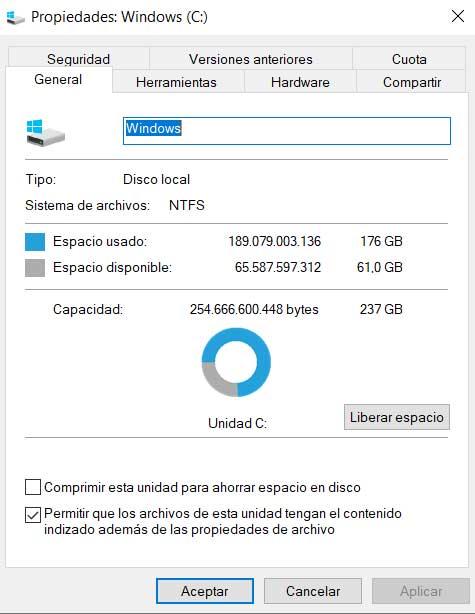
En la ventana que aparece, ya podremos ver un botón que reza Liberar espacio. Pues bien, desde aquí tendremos la posibilidad de seleccionar, o no, una serie de apartados de Windows que nos serán de ayuda a la hora de deshacernos de archivos y carpeta innecesarios. Entre estos encontramos apartados tales como los archivos temporales de Internet, los temporales del sistema, el historial de archivos, etc.
Pero estos igualmente no son los únicos métodos de los que disponemos en este mismo sentido. Es por todo ello que en estas mismas líneas os vamos a hablar de un útil comando que seguro os ayudará a liberar espacio de las unidades de disco correspondientes.
Utilizar el comando Compact para liberar espacio en Windows

